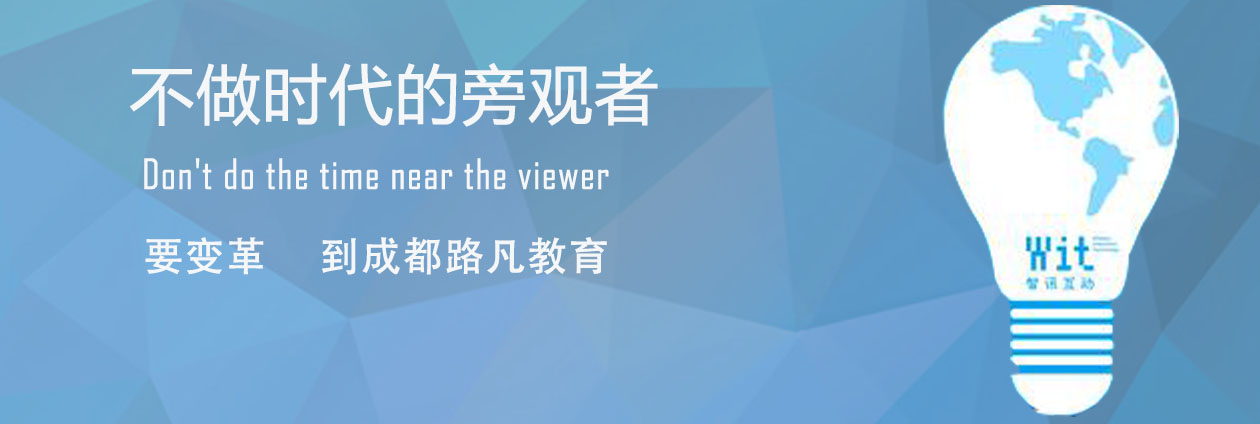最近小编忙得人仰马翻,这不刚完成已加企业内训的授课大纲,就看到我们的学员微信群,有小伙伴在咨询问题:
好了,知道这个旋风图的组成结构了,那么我们就直接上步骤:
首先选中数据区域后,插入条形图。注意Excel2016版的条形图与柱形图归类在一起的。(条形图是柱形图的扩展图)。
接着选中“出口”数据系列,然后按ctrl+1快捷键,将其坐标轴置于次坐标,请看动图操作:
设置完毕后,“出口”的数据系列盖住“内销”的数据系列。选中“出口”数据系列对应的轴,在“坐标轴选项菜单”中,将设置为“逆序刻度”。注意看动图操作:
接下来是本技巧最重要的步骤,分别将两个数据系列的坐标轴的最小值和最大值改为-1和1。当完成此操作后,年份的对应0轴自动置于中间位置,注意看动图操作:
最后将年份置于最左侧,将“坐标轴标签设置为低”。看动图操作:
将上下坐标轴和网格线按delete键删除
分别选中数据系列,点击鼠标右键,添加数据标签,即可完成旋风图的制作。
总结:旋风图相比普通的柱形图表达感觉上更新颖更专业,除了能左右对比数据之外,还能上下对比数据的变化。是职场人士汇报数据图表非常好的一种表达方式。大家一定要掌握。
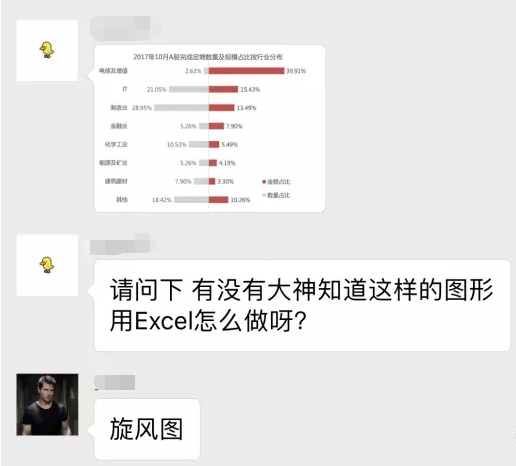
问题看起来比较棘手,其实小编告诉大家,只要我们把图表几大元素掌握牢固,那么这个旋风图对于大家来说都是小case!
不信,我们来分析一下:上面的截图中的图表属于什么图表类型呢?是不是条形图!只不过这个条形图是有对比项的。
成都办公软件技能培训小编告诉你:把条形图做成旋风图的效果,其实就是传说中的左右对比的数据图表。
具体操作方法如下:
图表制作技巧:Excel快速制作左右对比数据的旋风表
2018-08-07
作者:成都office培训小编 来源:成都office办公培训 标签: 图表制作技巧 旋风图的制作技巧